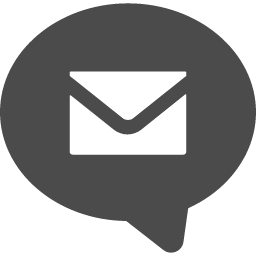
Amazonの「Fireタブレット」もiOS端末やAndroid端末と同じようにアプリ・システムの「通知」からメール受信やアラームなどの様々な情報を受け取ることができます。今回は、Fireタブレットから通知を確認する方法と設定する方法を紹介します。
通知を確認する方法
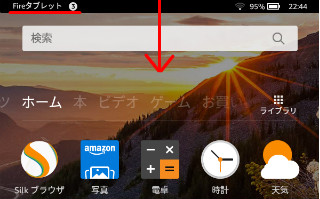
Fireタブレットからメール受信やアラームなどの「通知」を確認する方法を紹介します。
画面上部に表示されている端末名(画像:Fireタブレット)の横にある数字が通知の数です。通知の内容を確認するにはクイック設定を表示させるときと同じで、画面上部から下にスワイプするだけです。
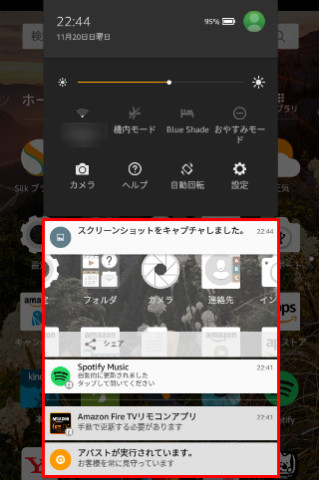
通知はクイック設定の下に表示されて、内容を確認することができます。通知をタップすることで、それぞれのアプリをすぐに開くことができます。
通知を消去する方法
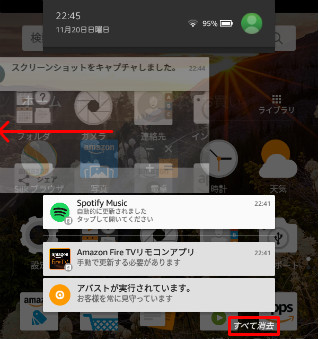
Fireタブレットの通知を消去する方法を紹介します。通知を個別に消去したい場合は右もしくは左にスワイプするだけです。通知をすべて削除したい場合は下に表示されている「すべて消去」をタップして下さい。
通知を設定する方法
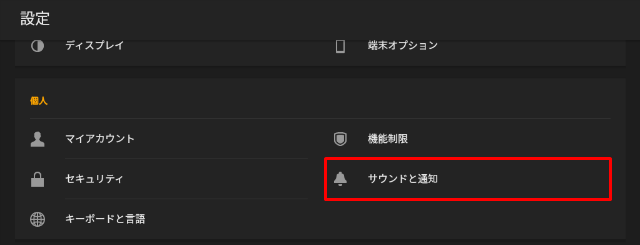
Fireタブレットの通知を設定する方法を紹介します。まず、ホームから設定を開いて、個人の項目にある「サウンドと通知」をタップして下さい。
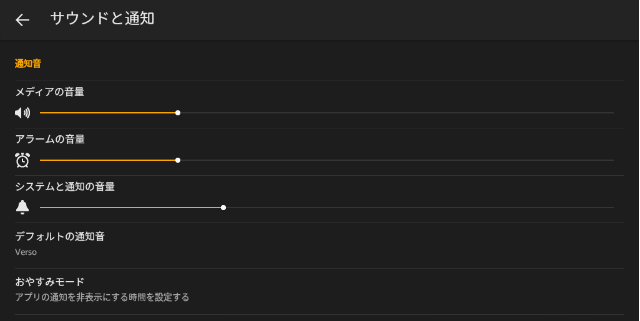
サウンドと通知の「通知音」の項目からメディア・アラーム・システムと通知の音量の調整、デフォルトの通知音、おやすみモードを設定することができます。
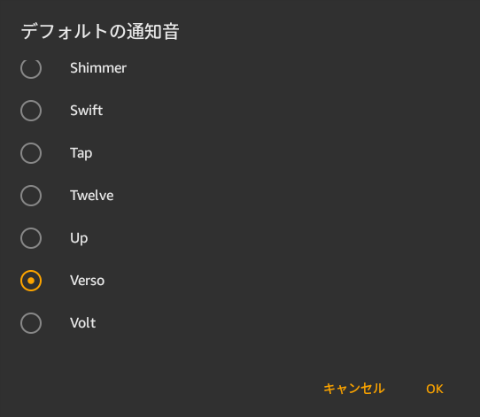
デフォルトの通知音をタップすることで、通知音を変更することができます。通知音はデフォルトで「Verso」が設定されていて、なしを除く18種類の通知音に変更することができます。
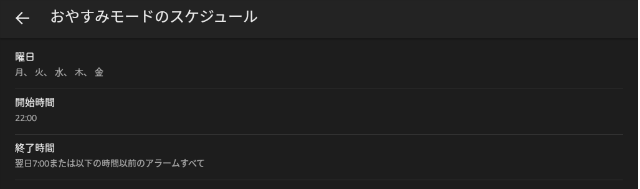
おやすみモードをタップすることで、指定した曜日と時間だけ通知をオフにできる「おやすみモードのスケジュール」を設定することができます。
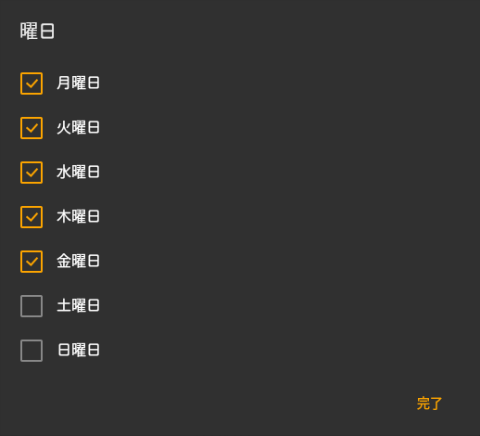
「曜日」をタップすることで、通知をオフにする曜日を設定することができます。例えば、学校や会社がある平日を設定したい場合は月曜日〜金曜日にチェックを入れるだけです。

「開始時刻」と「終了時刻」をタップすることで、通知をオフにする時間帯をアナログ時計で設定することができます。例えば、22時から翌日の7時まで就寝しているという方はその時間帯を設定することで、Fireタブレットの通知で起こされる心配もありません。
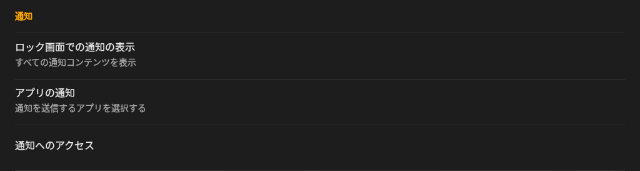
サウンドと通知音の「通知」の項目からロック画面での通知の表示、アプリの通知、通知へのアクセスを設定することができます。
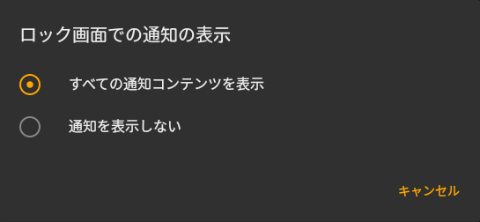
「ロック画面での通知の表示」をタップすることで、ロック画面で通知を表示するか・しないか設定することができます。
ロック画面で通知を表示したい場合は「すべての通知コンテンツを表示」を選択して、ロック画面で通知を表示したくない場合は「通知を表示しない」を選択して下さい。
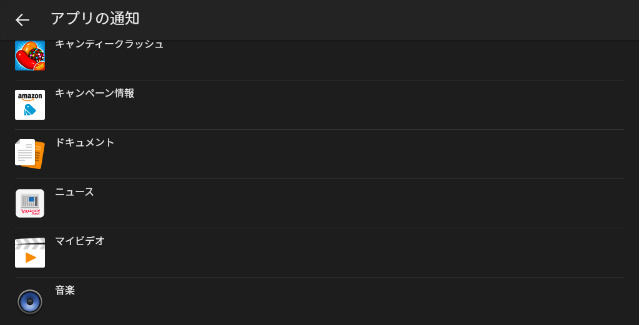
「アプリの通知」をタップすると、通知を行うアプリ一覧が表示されます。その中から通知設定を変更したいアプリをタップして下さい。
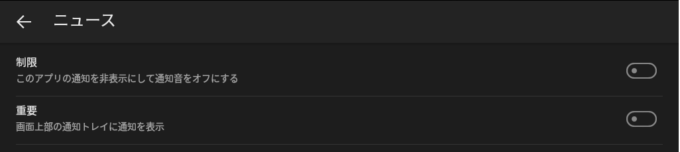
通知設定を変更したいアプリを選択すると、アプリの通知を非表示にする「制限」と通知トレイの一番上に通知を常に表示する「重要」をオン・オフに切り替えることができます。アプリの通知がいらない・邪魔と感じたら制限をオンにするだけで非表示にできます。
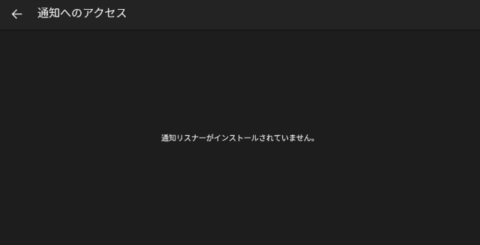
最後に「通知へのアクセス」をタップすると、『通知リスナーがインストールされていません。』と表示されます。
通知リスナーとは外部アプリからシステムやインストール済みアプリの通知を読み取れる機能を利用したアプリのことを指すようです。もし、通知リスナーを利用したアプリをインストールしている場合はこちらに表示されます。


